在Word文档中,有时我们会因为各种原因插入一些文本框、图片框或者其他类型的框,当这些框不再需要或影响了文档的整体美观时,我们就需要将其去掉,下面将详细介绍如何在Word中去除不同类型的框,包括文本框、图片框以及页面边框等。
去除文本框
(一)方法一:通过选择和删除操作

1、打开Word文档
启动Word软件,然后通过“文件”菜单中的“打开”选项,找到你需要编辑的文档并打开它。
2、切换到页面视图
点击Word界面底部状态栏右侧的“页面视图”按钮(通常显示为一个小书本的图标),确保文档处于页面视图模式,这种视图模式可以让你更直观地看到文本框在整个页面中的位置。
3、选中文本框
将鼠标指针移动到文本框的边缘,当鼠标指针变为十字箭头形状时,表示已经选中了文本框,单击鼠标左键即可选中整个文本框及其内部的内容,如果文本框较小或者位置比较复杂,你可以使用键盘上的“Tab”键来循环选择文档中的对象,直到选中文本框为止。
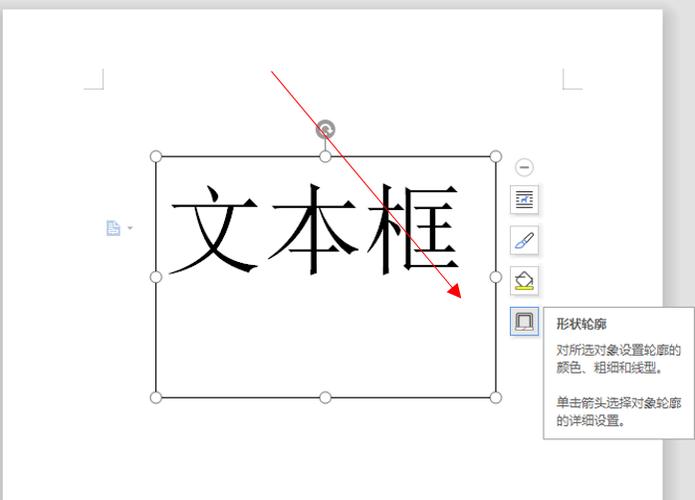
4、删除文本框
选中文本框后,按下键盘上的“Delete”键或者“Backspace”键,即可将文本框及其内部的内容一起删除,你会发现原来被文本框占据的空间变得空白,文档的其他内容会自动填充这个空白区域。
(二)方法二:通过“选择性粘贴”功能(针对从其他应用程序复制过来的文本框)
1、确定文本框的来源
如果你不确定文本框是从哪里来的,可以尝试回忆一下最近的操作,如果文本框是从网页、PDF文件或其他应用程序复制过来的,那么很可能是在粘贴的过程中不小心带上了格式。
2、使用“选择性粘贴”功能重新粘贴内容
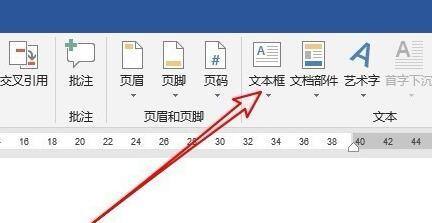
选中你想要粘贴的文本或对象,然后右键单击,在弹出的菜单中选择“复制”,将光标定位到Word文档中你想要粘贴的位置,再次右键单击,在弹出的菜单中选择“选择性粘贴”,在“选择性粘贴”对话框中,选择“无格式文本”或“纯文本”,然后点击“确定”,这样,粘贴过来的内容就不会带有原来的文本框格式了。
去除图片框
(一)方法一:直接删除图片框
1、选中图片框
将鼠标指针移动到图片框的边缘,当鼠标指针变为十字箭头形状时,单击鼠标左键即可选中图片框,如果文档中有多个图片框,你可以按住“Ctrl”键逐个点击要删除的图片框,进行多重选择。
2、删除图片框
选中图片框后,按下键盘上的“Delete”键或者“Backspace”键,即可将图片框删除,如果只想删除图片框而保留图片本身,可以在删除图片框之前,先选中图片框内部的图片,然后通过“复制 粘贴”的方式将其单独提取出来。
(二)方法二:取消图片的边框样式(如果只是不需要边框而不是整个图片框)
1、选中图片
双击图片或者将鼠标指针移动到图片上,当鼠标指针变为十字箭头形状时,单击鼠标左键即可选中图片,图片周围会出现八个控制点,表示图片已经被选中。
2、打开“设置图片格式”对话框
在选中图片的状态下,右键单击图片,在弹出的菜单中选择“设置图片格式”,或者,你也可以通过Word界面顶部的“图片工具 格式”选项卡来访问相关的设置选项。
3、取消边框设置
在“设置图片格式”对话框中,找到“边框”或“线条颜色”等相关设置选项,将边框的宽度设置为“0”或者将线条颜色设置为“无颜色”,然后点击“确定”按钮,这样,图片的边框就会被隐藏起来,看起来就像是没有边框一样。
去除页面边框
(一)方法一:通过页面设置对话框
1、打开页面设置对话框
在Word界面顶部的菜单栏中,选择“布局”选项卡,然后点击“页面设置”组右下角的小箭头,打开“页面设置”对话框,或者,你可以直接通过“文件 页面设置”菜单命令来打开该对话框。
2、选择“页面边框”选项卡
在“页面设置”对话框中,切换到“页面边框”选项卡,你可以看到当前页面边框的设置情况,包括边框的样式、颜色、宽度等。
3、设置为无边框
在“页面边框”选项卡的“应用于”下拉菜单中,选择“本节”或“整篇文档”(根据你的需求而定),在“艺术型”选项组中,选择第一个无边框的样式(通常是最左侧的一个空框),点击“确定”按钮保存设置,这样,页面边框就会被去除了。
(二)方法二:使用“边框和底纹”对话框(适用于部分边框情况)
1、打开“边框和底纹”对话框
在Word界面顶部的菜单栏中,选择“页面布局”选项卡,然后点击“页面边框”按钮,或者,你可以通过“格式 边框和底纹”菜单命令来打开该对话框。
2、选择无边框选项
在“边框和底纹”对话框中,切换到“页面边框”选项卡,在“设置”选项组中,选择“无”选项,表示不设置任何边框,在“应用于”下拉菜单中选择应用的范围(如“本节”或“整篇文档”),最后点击“确定”按钮。
注意事项
在进行删除操作之前,建议先保存好文档的副本,以防误删重要内容。
如果文档中包含多个相同的框(如多个文本框或图片框),可以先选中一个进行删除操作,看看是否符合预期效果,如果符合,再按照同样的方法删除其他框;如果不符合,可能需要重新检查框的属性和来源。
对于一些特殊的框(如由第三方插件创建的自定义框),可能需要使用特定的插件功能或联系插件开发者来获取帮助才能正确删除。
相关问答FAQs
问题一:如果我只想调整文本框的大小而不是删除它,应该怎么做?
答:如果想调整文本框的大小,可以选中文本框后,将鼠标指针移动到文本框的任何一个控制点上(即文本框边缘的小方块),当鼠标指针变为双向箭头时,按住鼠标左键并拖动控制点来调整文本框的大小,可以根据需要向内或向外拖动,以缩小或扩大文本框,调整完成后,释放鼠标左键即可。
问题二:我不小心删除了一个有用的文本框,如何恢复它?
答:如果你刚刚删除了文本框并且还没有进行其他操作,可以尝试按下键盘上的“Ctrl + Z”组合键来撤销删除操作,这会将文本框恢复到删除前的状态,如果已经进行了其他操作,导致无法通过撤销操作来恢复文本框,你可能需要重新插入一个新的文本框,并将之前的内容重新复制粘贴进去,为了避免这种情况的发生,在删除任何重要的内容之前,最好先确认是否真的不需要它们了。
到此,以上就是小编对于word中的框怎么去掉的问题就介绍到这了,希望介绍的几点解答对大家有用,有任何问题和不懂的,欢迎各位朋友在评论区讨论,给我留言。
内容摘自:https://news.huochengrm.cn/cygs/19566.html
